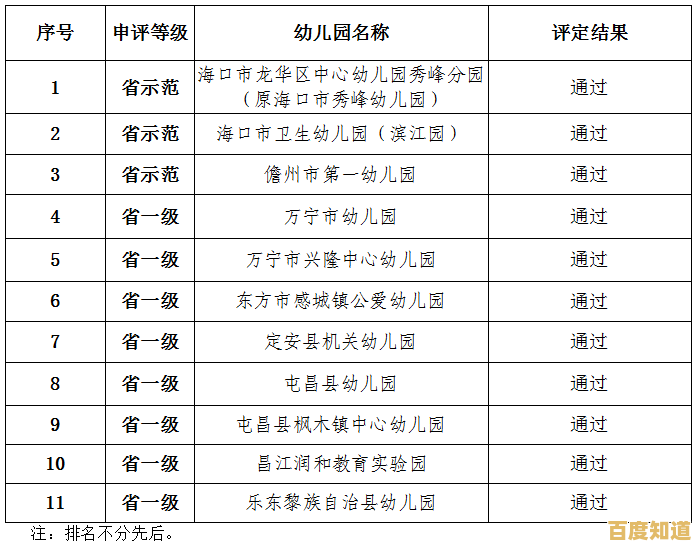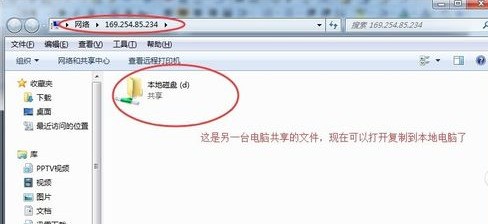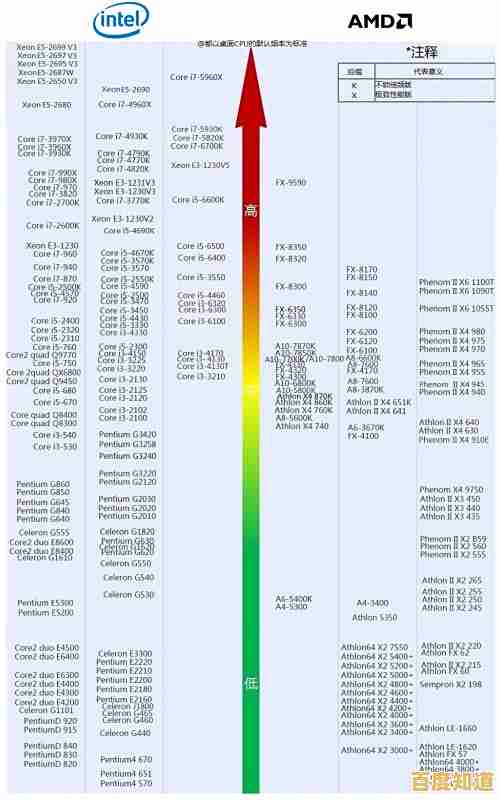探索苹果电脑双系统安装:从准备到优化的完整指南
- 问答
- 2025-10-28 16:10:59
- 13
准备工作
在开始安装之前,充分的准备是成功的关键,根据苹果官方支持文档(Apple Support)和科技网站如MacRumors的指南,你需要完成以下步骤。
-
检查兼容性:确认你的Mac电脑支持安装Windows,使用Intel处理器的Mac才支持通过“启动转换助理”安装Windows,你可以点击屏幕左上角的苹果菜单 > “关于本机”来查看你的处理器型号,如果你的Mac是Apple芯片(如M1、M2),则无法通过传统方式安装Windows,只能使用虚拟机软件。
-
备份数据:安装双系统涉及对硬盘分区等操作,存在数据丢失的微小风险,务必使用“时间机器”(Time Machine)或你习惯的备份方式,将整个Mac系统完整备份到外置硬盘上,这是最重要的一步,绝不能省略。
-
准备Windows镜像文件:你需要一个Windows 10或Windows 11的ISO镜像文件,这个文件可以从微软官方网站免费下载,请确保下载的版本(如家庭版、专业版)与你拥有的产品密钥相符。
-
准备足够的空间:你需要为Windows系统划分出一块独立的硬盘空间,建议至少预留64GB以上,如果你打算在Windows下安装大型软件或游戏,建议预留128GB或更多,你可以在“启动转换助理”中自由调整分区大小。
第二部分:安装过程

安装过程主要依赖Mac系统自带的“启动转换助理”工具,它会引导你完成大部分步骤,根据苹果官方支持文档(Apple Support)的说明,流程如下。
-
打开“启动转换助理”:你可以在“应用程序”文件夹下的“实用工具”文件夹中找到它。
-
划分磁盘空间:运行“启动转换助理”后,它会自动识别你下载的Windows ISO文件,你会看到一个分区界面,用鼠标拖动中间的点来调整Mac OS和Windows系统各自占用的空间大小,设置好后点击“安装”。
-
自动安装与重启:“启动转换助理”会自动下载必要的Windows支持软件(驱动程序),创建Windows安装盘,并重新启动电脑。
-
安装Windows:电脑重启后,会进入熟悉的Windows安装界面,按照提示选择语言、输入产品密钥,当问到“你想执行哪种类型的安装?”时,选择“自定义:仅安装Windows”。
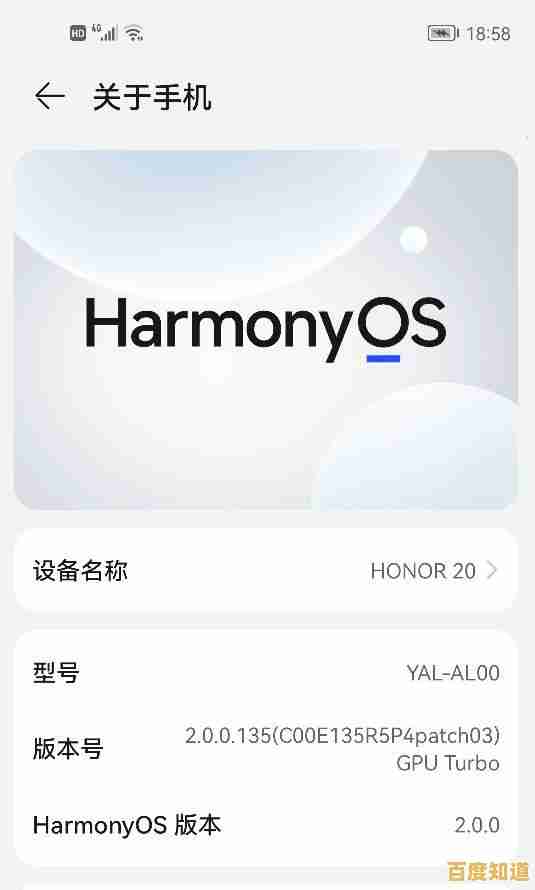
-
选择正确的分区:你会看到几个分区,其中有一个会标记为“BOOTCAMP”,选中这个分区,然后点击“格式化”(这会清除你刚才划分出来的空分区,不会影响Mac系统),然后点击“下一步”开始安装Windows。
-
完成Windows设置:Windows会自动复制文件并安装,安装完成后,电脑会再次重启,并进入Windows的初始设置界面(如创建用户账户等),按照提示完成设置。
-
安装Windows支持软件:进入Windows桌面后,通常会自动弹出一个名为“欢迎使用启动转换安装程序”的窗口,这就是在安装Mac电脑硬件(如键盘背光、触控板、声卡等)在Windows下的专用驱动程序,按照屏幕提示完成安装,最后会要求重启电脑。
第三部分:安装后的优化与使用
安装完成并重启后,你的双系统就基本就绪了,但为了让Windows在Mac上运行得更好,可以参考iFixit等DIY社区和用户论坛的经验进行一些优化。

-
切换系统:开机或重启时,长按键盘上的“Option (Alt)”键,直到出现启动磁盘选择界面,然后选择要进入的系统(Macintosh HD 或 Windows)。
-
在Mac系统中设置默认启动盘:如果你更常用某一个系统,可以在Mac系统中进行设置,进入“系统偏好设置” > “启动磁盘”,选择你希望默认启动的系统盘,点击“重新启动”即可。
-
在Windows中设置默认启动盘:你也可以在Windows中,点击任务栏的启动转换图标(一个灰色小方块),选择“启动转换控制面板”,在“启动磁盘”标签页中进行同样设置。
-
释放磁盘空间:安装完成后,你可以安全删除之前下载的Windows ISO镜像文件,以释放Mac硬盘空间。
-
性能优化:在Windows系统中,你可以在“启动转换控制面板”的“电源”选项中,调整图形卡的性能模式(倾向于更好的性能或更长的电池续航),像使用普通PC一样,定期清理系统垃圾、管理开机启动项,可以保持系统流畅。
第四部分:常见问题与注意事项
根据用户社区如Stack Exchange上的讨论,以下是一些常见问题。
- 触控板右键不好用:在Windows下,需要双指同时点击触控板才能实现右键功能。
- Windows下声音或Wi-Fi异常:这通常是因为“Windows支持软件”(驱动程序)没有正确安装,你可以回到Mac系统,重新打开“启动转换助理”,它会有“下载Windows支持软件”的选项,将其下载到U盘,再回到Windows中手动安装。
- 想删除Windows系统:如果你想彻底移除双系统,只需回到Mac系统中的“启动转换助理”,选择“移除Windows”即可,这会删除Windows分区并将所有空间归还给Mac,但操作前请务必备份Windows中的重要文件。
- Apple芯片(M1/M2)Mac怎么办:如前所述,这些型号的Mac无法直接安装Windows,你可以考虑使用Parallels Desktop或VMware Fusion这类虚拟机软件,在Mac系统内模拟运行Windows,体验也相当不错,但性能会有一定损耗,尤其不适合玩大型游戏。
本文由巫友安于2025-10-28发表在笙亿网络策划,如有疑问,请联系我们。
本文链接:http://beijing.xlisi.cn/wenda/65209.html